Cara Membuat Transisi Aplikasi VN dengan Mudah
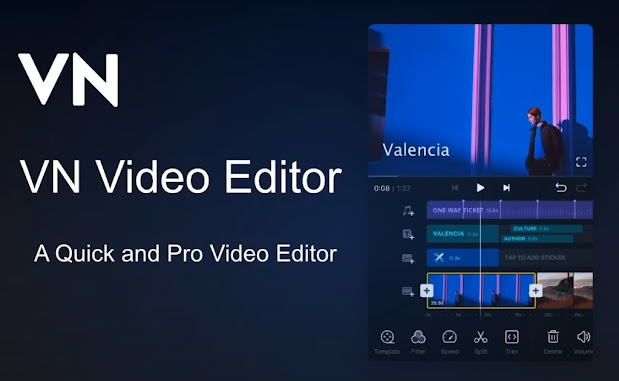
Cara membuat transisi di aplikasi VN - Sebagai salah satu aplikasi editing video, aplikasi VN (VlogNow) Video Editor tentunya mempunyai fitur transisi yang bisa digunakan oleh penggunanya untuk memberikan efek perpindahan antar video ke video lain menjadi lebih menarik.
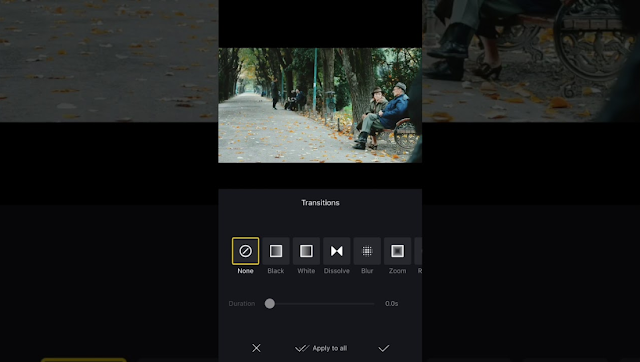
Tidak seperti edit transisi di InShot yang hanya dapat diberikan pada dua video yang saling bertemu saja, aplikasi VN mempunyai kelebihan dimana dia juga dapat membuat efek transisi di awal atau akhir video meskipun video tersebut tidak bertemu dengan video yang lain.
Selain itu, letak transisi di aplikasi VN juga dapat ditemukan dengan mudah. Aplikasi VN menempatkan menu transisi di setiap layer video bagian awal dan akhir, serta pada frame dimana kedua video saling bertemu. Supaya lebih jelas, mari Anda simak dan ikuti cara membuat transisi di VN
Cara Membuat Transisi di VN
Cara buat transisi di VN di bawah ini akan saya jelaskan tutorialnya dari awal hingga akhir dimana video tersebut disimpan. Oleh karena itu, silahkan Anda lewati saja langkah yang mungkin tidak dibutuhkan.
- Buka aplikasi VN Video Editor dan ketuk tombol plus (+).
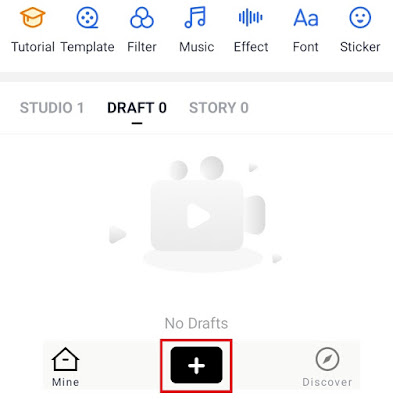
- Pilih New Project untuk membuat layar video editing yang baru.

- Pilih dan seleksi video yang akan Anda berikan transisi kemudian ketuk tombol panah ke kanan.

- Untuk memberikan transisi di awal video, ketuk ikon + di awal frame video yang merupakan menu transisi aplikasi VN.

- Pilih salah satu dari empat transisi yang ada, atur berapa lama efek transisi akan berjalan, kemudian ketuk tombol ceklis.
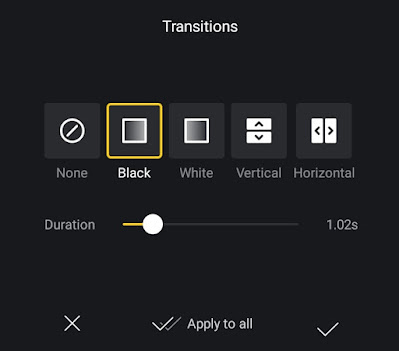
- Bisa Anda lihat ikon + sebelumnya berubah menjadi ikon transisi yang Anda pilih.

- Untuk membuat transisi pada perpindahan antar video, geser timeline sampai pada frame dimana kedua video bertemu kemudian buka menu transisi VN.

- Pilih dan buatlah efek transisi seperti sebelumnya.
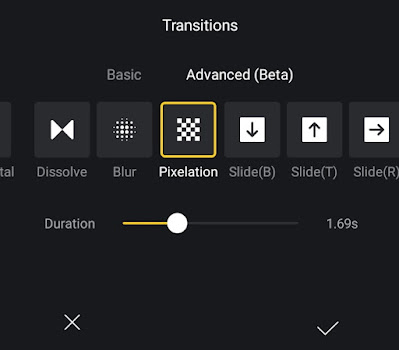
- Untuk membuat transisi di VN pada video bagian akhir, geser timeline sampai pada ujung video tersebut.
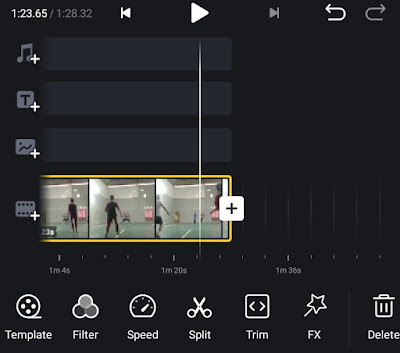
- Ketuk ikon + untuk membuka menu transisi VN kemudian pilih dan tambahkan efek transisi seperti sebelumnya.
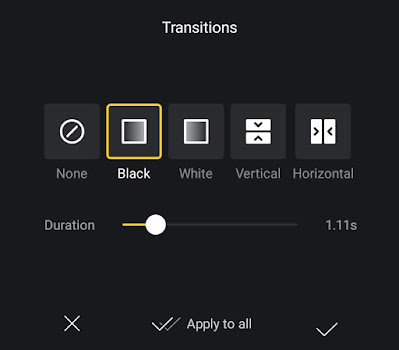
- Cara transisi di VN pada bagian awal, tengah, dan akhir video selesai.
- Terakhir, simpan video tersebut ke galeri jika telah selesai diedit.



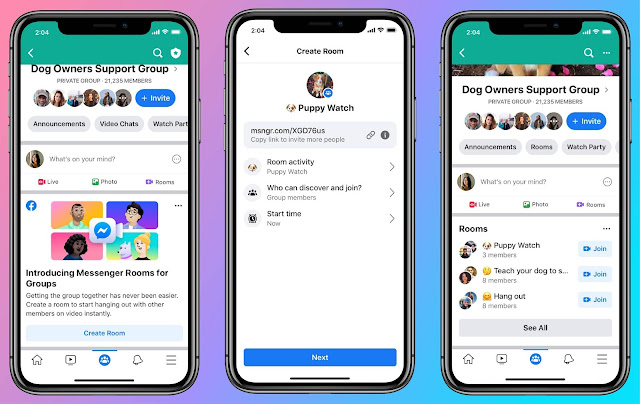
Komentar
Posting Komentar